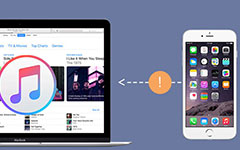Oprava iPhone se nemůže připojit k Wifi krok za krokem
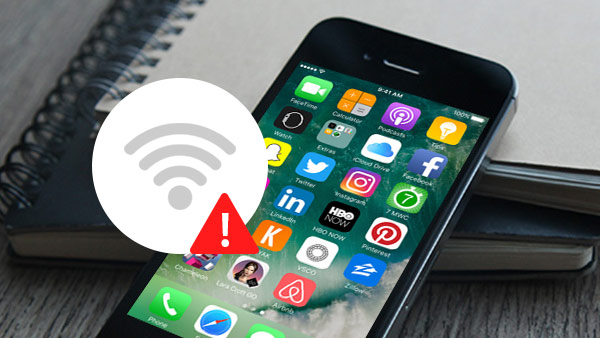
Stačí, že se váš iPhone nebude připojovat k síti Wi-Fi, ať už používáte iPhone 6s / 6s Plus / 6 / 6 Plus / 5 / 5S / 4 / 4, ale proč a jak opravit? Existuje příliš mnoho způsobů, jak tento snadný problém vyřešit, a příliš mnoho způsobů nás vždycky matoucí. Postupujte nás krok za krokem, abyste zjistili původ problému a opravili ho. Jakmile to opravíte, můžete zastavit vyhledávání.
1. Zajistěte základní podmínku
Ujistěte se, že jste v dosahu sítě Wi-Fi, zadejte správný přístupový kód a operační systém iOS je aktuální. Stačí klepnout na Nastavení> Wi-Fi ověřte, zda je vedle názvu Wi-Fi, který jste použili, a modrá zaškrtnutí Nastavení -> Obecné -> Aktualizace softwaru aby se ujistil, zda je to poslední.
To se zdá jako problém, který bychom nikdy neudělali, ale udělali jsme to. Někdy iPhone zobrazí ikonu Wi-Fi vlevo nahoře vedle názvu zařízení iOS, ale ve skutečnosti jsme nezadali žádný přístupový kód. Tato příležitost se objevuje zejména na veřejném bezplatném místě Wi-Fi.
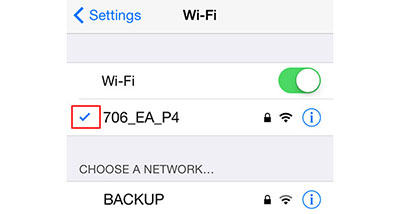
2. Restartujte iPhone
Podržte stisknuté tlačítko Power a Domů současně, dokud se nezobrazí logo Apple. Proces trvá asi za 10 vteřiny, abyste iPhone úspěšně znovu spustili.
Nikdy nemůžete zjistit, kolik příspěvku může restart začít, ale funguje to. V mnoha nečekaných podmínkách stojí za to pokoušet se restartovat iPhone, což stojí za nic, ale pravděpodobně zisk.

3. Vypněte připojení sítě Wi-Fi
Klepněte na Nastavení -> Ochrana osobních údajů -> Služby určení polohy -> Systémové služby, vypněte síť Wi-Fi a restartujte iPhone.
Síť Wi-Fi je vytvořena tak, aby našla bezdrátové Wi-Fi v okolí a odesílá informace společnosti Apple, aby vytvořila odpovídající databázi, která by mohla příště propojit Wi-Fi.
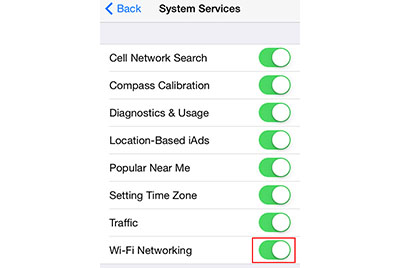
4. Obnovit nastavení sítě
V aplikaci iPhone spusťte aplikaci Nastavení a potom klepněte na tlačítko Obecné -> Obnovit -> Obnovit nastavení sítě.
Tato operace přivede váš iPhone na tovární nastavení, takže iPhone byste měli připojit k síti Wi-Fi a znovu zadat přístupový kód.
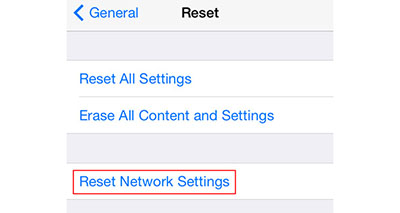
5. Vymazání dat iPhone
Klepněte na Nastavení -> Obecné -> Obnovit -> Vymazat veškerý obsah a nastavení.
Udělejte to poté, co jste si jisti, že máte nejnovější zálohování, protože víte, že je musíte obnovit po vymazání.
Tipy obnovit iPhone:
Po restartování iPhone po jeho smazání stačí, abyste se iOS instalovali jako nový iPhone, můžete obnovit všechny vybrané zálohy iCloud, ale pokud potřebujete selektivně obnovit, můžete se naučit Jak zálohovat a obnovit iPhone na iCloud v různých způsobech s obnovou dat z prostředí iOS.
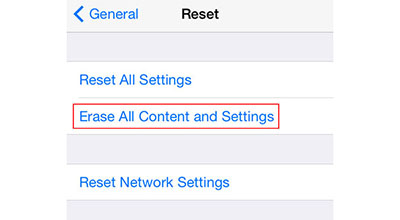
6. Přejděte do obchodu Apple Store
Pokud jste zkusili všechna výše uvedená řešení v pořádku, ale neuspěli, měli byste kontaktovat společnost Apple a to je poslední řešení.

- Načtení odstraněných dat ze zařízení iOS / iCloud backup / iTunes zálohování
- Zvolte data iPhone, která je třeba obnovit, jak chcete
- Podpora všech zařízení iOS - iPhone, iPad, iPod Touch
- Vysoce kompatibilní s iOS 9.3